Ganti karakter tertentu dalam sel dengan yang lain
Tutorial ini menjelaskan cara menggunakan fungsi SUBSTITUTE untuk mengganti karakter tertentu dalam sel dengan yang lain.
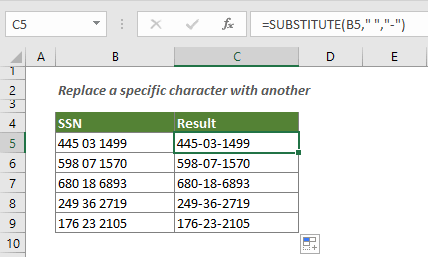
Bagaimana cara mengganti karakter tertentu dalam sel dengan yang lain?
Formula umum
=SUBSTITUTE(text_string,old_text,new_text)
kasus
Teks_string: String teks yang berisi teks tertentu yang ingin Anda ganti.
teks_lama: Teks yang ingin Anda ganti.
Teks baru: Teks baru yang ingin Anda ganti dengan teks lama.
Argumen teks di atas dapat berupa:
- 1. Teks diapit tanda petik;
- 2. Atau referensi ke sel yang berisi teks.
Bagaimana cara menggunakan rumus ini?
Seperti gambar di bawah yang ditunjukkan, Anda ingin mengganti semua spasi di setiap sel rentang B5: B9 dengan tanda hubung, Anda dapat melakukan hal berikut.
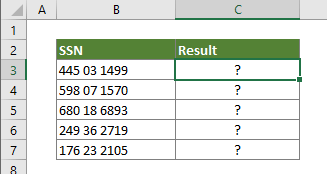
1. Pilih sel kosong untuk menampilkan hasilnya.
2. Masukkan rumus di bawah ini ke dalamnya dan tekan Enter kunci. Dan kemudian seret Fill Handle untuk menerapkan rumus ke sel lain.
=SUBSTITUTE(B3," ","-")
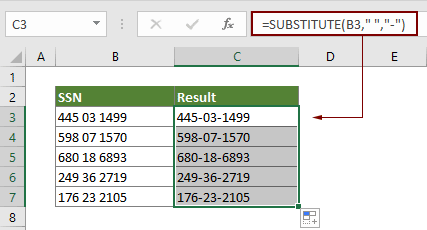
Catatan: Fungsi SUBSTITUTE peka huruf besar / kecil. Jika Anda perlu mengganti teks dengan yang lain dan mengabaikan kasusnya, gunakan fungsi UPPER di dalam fungsi SUBSTITUTE.
=SUBSTITUTE(UPPER("text_string"),UPPER("old_text"),"new_text")
Bagaimana rumus ini bekerja?
=SUBSTITUTE(B3," ","-")
Di sini fungsi SUBSTITUTE menggantikan semua spasi di sel B3 dengan tanda hubung.
Fungsi terkait
Fungsi pengganti Excel
Fungsi Microsoft Excel SUBSTITUTE menggantikan teks atau karakter dalam string teks dengan teks atau karakter lain.
Alat Produktivitas Kantor Terbaik
Kutools for Excel - Membantu Anda Menonjol Dari Kerumunan
Kutools for Excel Membanggakan Lebih dari 300 Fitur, Memastikan Apa yang Anda Butuhkan Hanya Dengan Sekali Klik...

Tab Office - Aktifkan Pembacaan dan Pengeditan dengan Tab di Microsoft Office (termasuk Excel)
- Satu detik untuk beralih di antara lusinan dokumen terbuka!
- Kurangi ratusan klik mouse untuk Anda setiap hari, ucapkan selamat tinggal pada tangan mouse.
- Meningkatkan produktivitas Anda sebesar 50% saat melihat dan mengedit banyak dokumen.
- Menghadirkan Tab Efisien ke Office (termasuk Excel), Sama Seperti Chrome, Edge, dan Firefox.
